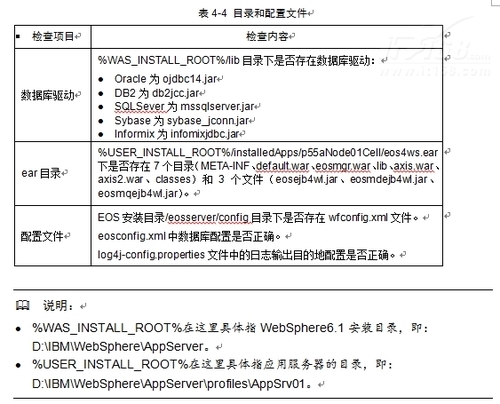步骤9: 阅读并审核安装设置信息,如图4-6所示,单击<下一步>按钮。
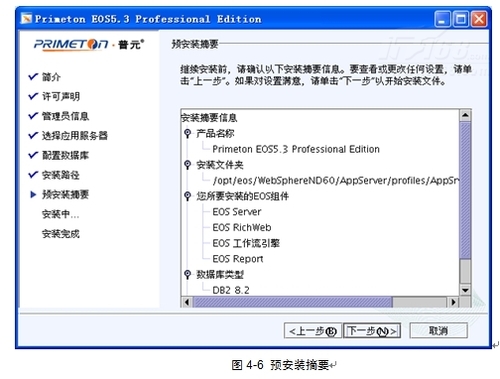
步骤10:开始安装,安装过程中显示各组件的安装进程,如图4-7所示。
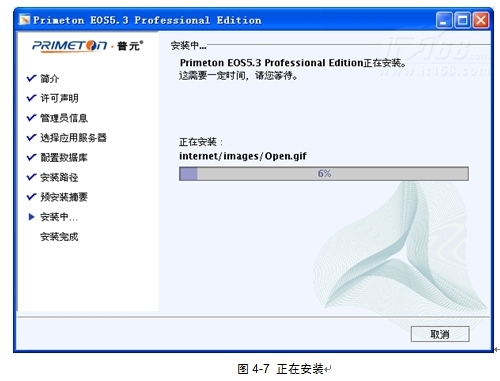
步骤11:系统提示EOS已经成功安装,如图4-8所示。
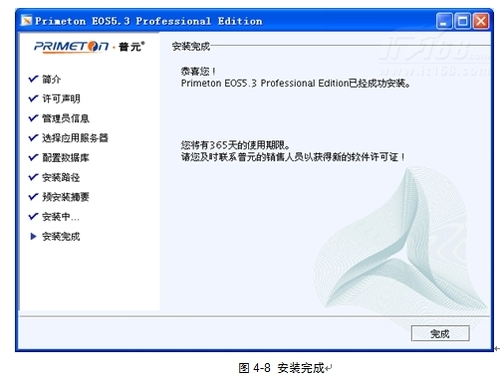
步骤12:单击<完成>按钮,完成EOS专业版的安装。
4.3 验证安装
验证EOS否已正确安装的步骤如下:
(1) 安装程序提示安装成功,如图4-8。
(2) 检查日志
打开用户登录名目录下的eosinstall.log安装日志文件,检查安装过程中是否有异常信息。
例如:当前用户登录名为Administrator,则请查看“C:\Documents and Settings\Administrator\eosinstall.log”文件。
(3) 检查目录和配置文件,如表4-4所示。